Tabla de contenidos

¿Nuevo en Windows 11 ? Más allá de la apariencia fresca, aquí hay algunas de nuestras características favoritas de Windows 11, incluida una nueva tienda, una aplicación de configuración, fondos de pantalla y más, que todos los usuarios de PC deberían consultar.
La nueva Microsoft Store
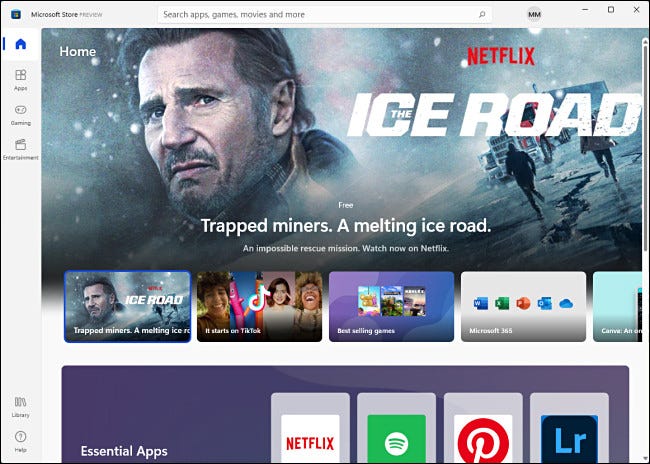
Windows 11 se envía con una nueva aplicación de Microsoft Store que ofrece un nuevo diseño para mostrar aplicaciones, juegos y entretenimiento de una manera atractiva. También es mucho más fácil de navegar que la versión anterior de la tienda (que se envió con Windows 10).
Las excelentes características nuevas incluyen la navegación de la barra lateral con un enlace obvio de «Biblioteca», una nueva barra de búsqueda en la parte superior y una presentación generalmente atractiva. Las esquinas redondeadas nunca se han visto tan bien.
La aplicación de configuración
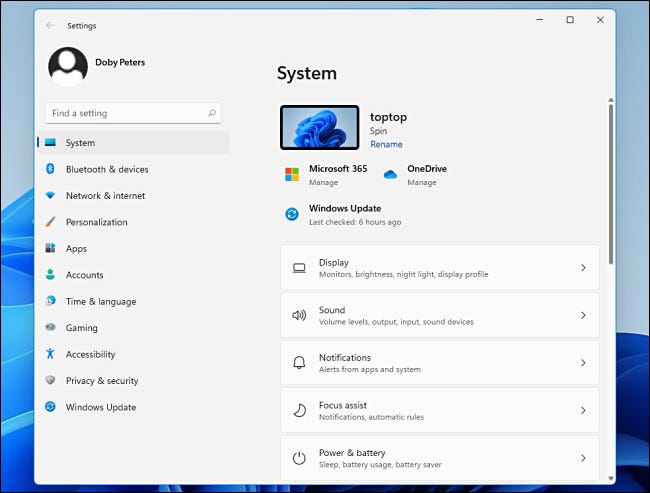
Sin lugar a dudas, la nueva aplicación de configuración de Windows 11 es un soplo de aire fresco y un cambio bienvenido con respecto a Windows 10. Además del tema limpio de Windows 11 con esquinas redondeadas, agrega una nueva barra lateral y una navegación de ruta de navegación útiles.
La nueva aplicación de Configuración también incluye más opciones que anteriormente solo se encontraban en el Panel de control, del cual Microsoft está migrando lentamente . Como siempre, puede iniciar rápidamente Configuración presionando Windows + i en su teclado para verificarlo.
Nuevos temas y fondos de pantalla
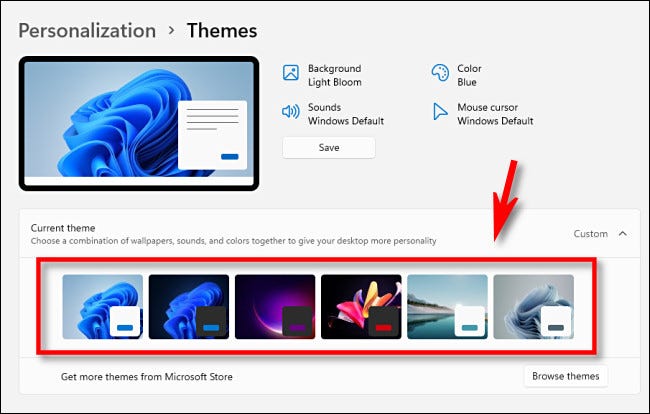
Windows 11 deslumbra con hermosas ilustraciones de papel tapiz de escritorio , cada una vinculada a un tema diferente (Glow, Captured Motion, Sunrise o Flow) que combina la obra de arte con las luces y los colores de ventana claros u oscuros apropiados.
Al elegir temas (en Configuración> Personalización> Temas), también puede cambiar rápidamente entre el modo claro y oscuro seleccionando los temas Windows Light o Windows Dark, y el famoso fondo azul de Windows 11 en forma de remolino cambiará en consecuencia. Si se cansa de los temas integrados de Windows 11, también puede instalar nuevos temas gratuitos o premium de Microsoft Store.
El menú de configuración rápida
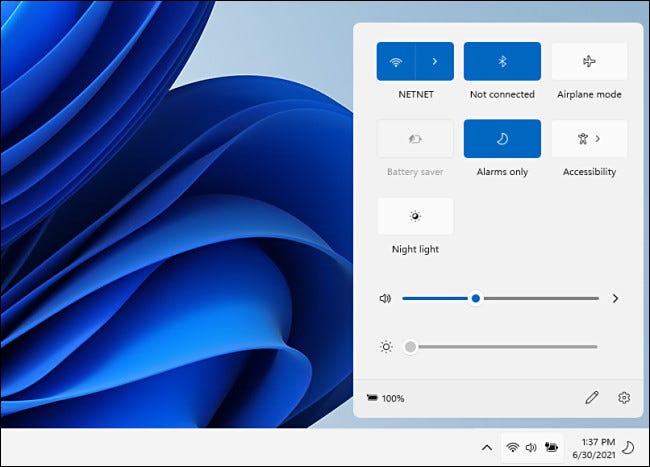
La aplicación Configuración no es la única característica nueva relacionada con la configuración en Windows 11. El nuevo sistema operativo de Microsoft también incluye un menú de Configuración rápida oculto en la barra de tareas. Para acceder a él, haga clic en el área que contiene los íconos de Wi-Fi, Altavoz o Batería (justo a la izquierda del reloj) en el extremo derecho de la barra de tareas en la parte inferior de la pantalla.
Cuando aparece el menú de Configuración rápida, puede usarlo para habilitar o deshabilitar funciones como Bluetooth , Wi-Fi, Modo avión y más. También tendrá acceso rápido a un control deslizante de volumen y, si está en un dispositivo con una pantalla adjunta, también un control deslizante de brillo . ¡Es muy útil!
Controles de ajuste de ventana
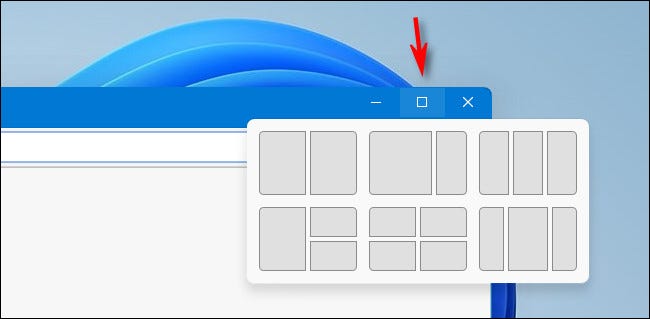
Windows 11 incluye una conveniente función Snap que cambia automáticamente el tamaño y mueve su Windows a áreas predefinidas de la pantalla, y también puede configurarlas en seis patrones diferentes.
Si bien Windows 10 también incluyó una función similar , Windows 11 la amplía con diseños más complejos y una práctica guía emergente que aparece si coloca el cursor del mouse sobre el botón de maximizar (en la esquina superior derecha) de cualquier ventana.
Chat de Microsoft Teams
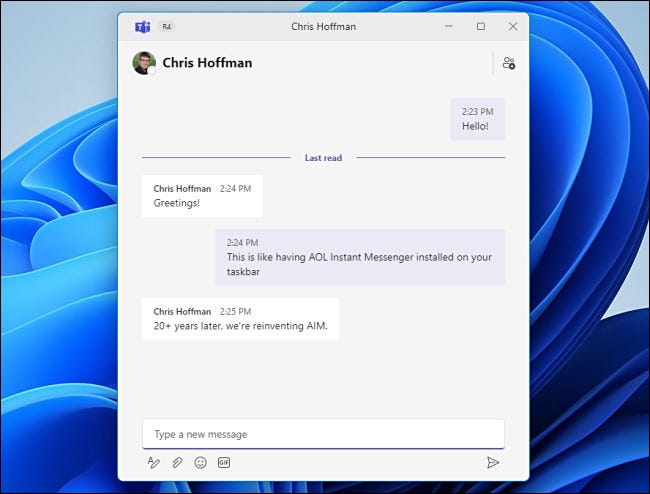
Si bien Microsoft Teams ha existido por un tiempo, Microsoft decidió recientemente integrarlo estrechamente en Windows 11 con una función simplificada de «Chat» accesible al hacer clic en un icono (que parece una burbuja de palabras púrpura) que se encuentra en la barra de tareas. Al hacer clic, verá una ventana emergente de chat de estilo de mensajería instantánea.
También puede expandir la conversación a la aplicación Teams completa que permite la colaboración con otros e iniciar llamadas de audio o video. Si Teams no es su estilo, puede desactivarlo fácilmente, pero creemos que aún vale la pena echarle un vistazo.
El menú de widgets
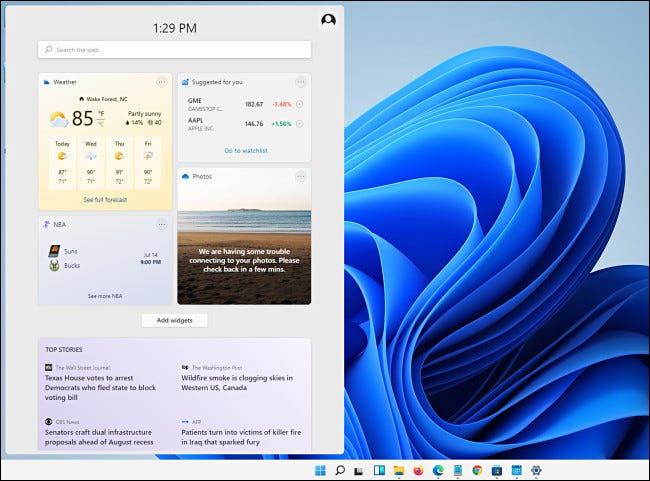
Microsoft ha incluido un nuevo menú de widgets en Windows 11 que ofrece una vista rápida de las previsiones meteorológicas, los precios de las acciones, los resultados deportivos, las noticias y más.
Si bien la parte de noticias del widget no está exenta de problemas (en particular, que no puede deshabilitarlo), la barra de widgets podría evolucionar hasta convertirse en una parte cada vez mejor de Windows 11 con el tiempo. Si no te gusta, es fácil de ocultar . Para todos los demás, es una forma sencilla de vigilar los acontecimientos actuales. ¡Diviértete con Windows 11!


